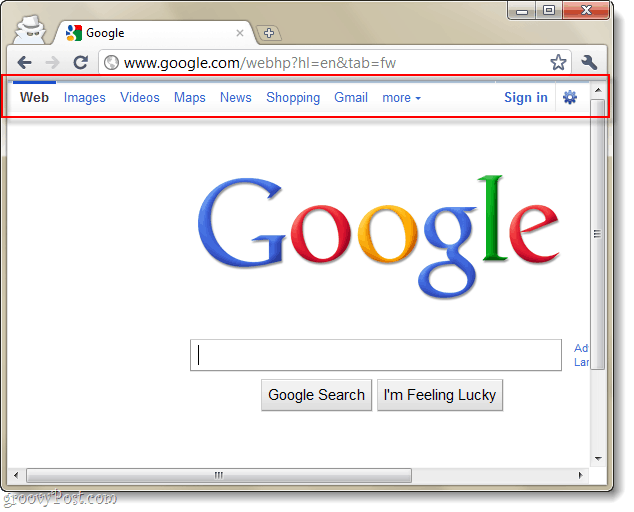Laatst geupdate op
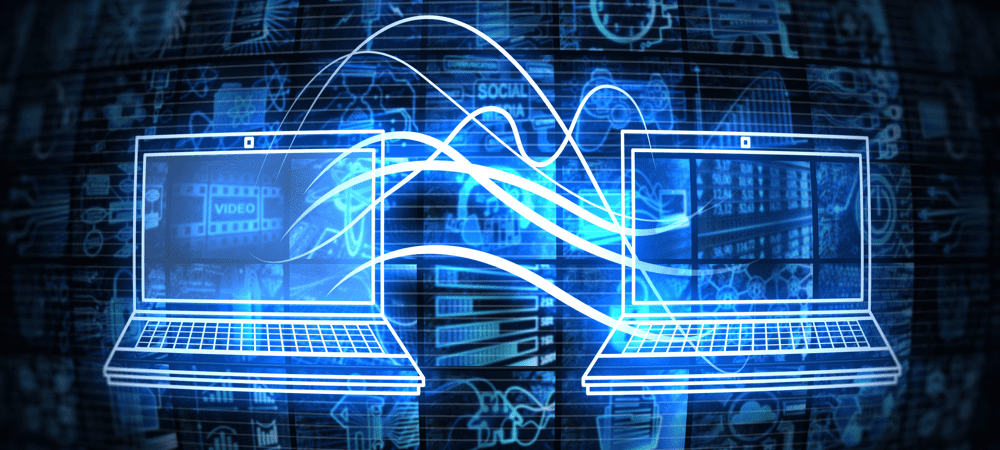
Als uw AirDrop-overdrachten niet werken, moet u dit oplossen. In deze korte handleiding behandelen we de meest voorkomende oplossingen om AirDrop weer aan het werk te krijgen.
Als u eigenaar bent van een Apple-apparaat en u bestanden tussen uw apparaten wilt delen, moet u: gebruik AirDrop.
AirDrop is een van de handigste functies die in de apparaten van Apple zijn ingebouwd, zodat u snel bestanden kunt delen zonder andere apps of services te installeren. Als AirDrop echter niet werkt zoals u zou willen, moet u het probleem oplossen met behulp van deze oplossingen.
Hoe zou AirDrop moeten werken?
Voordat u AirDrop-problemen probeert op te lossen, beginnen we met een beschrijving van hoe AirDrop zou moeten werken.
Ten eerste werkt AirDrop Bluetooth gebruiken. Dat betekent dat het een korte manier is om bestanden en links te delen met andere Apple-gebruikers. Als u zich niet binnen een straal van een paar meter van elkaar bevindt of als u zich in aparte kamers bevindt, is dit hoogstwaarschijnlijk de reden dat AirDrop niet werkt. Evenzo, als uw Bluetooth-radio is uitgeschakeld, kunt u AirDrop niet gebruiken.
AirDrop is ook exclusief voor Apple-apparaten. Sorry, je kunt geen AirDrop-bestanden van een Apple-apparaat naar een Windows- of Android-apparaat.
U moet er ook voor zorgen dat de persoon die het bestand ontvangt, het accepteert. Als je een bestand probeert te AirDrop naar iemand die je niet kent, weigeren ze waarschijnlijk je AirDrop-verzoek.
Hoe AirDrop te repareren
Als AirDrop niet werkt op uw Apple-apparaat. u moet dit onderzoeken door deze stappen te volgen.
1. Controleer de compatibiliteit en software van uw apparaat
Het eerste dat u moet controleren, is of uw Apple-apparaat compatibel is met AirDrop. AirDrop werd in 2011 uitgebracht met iOS 7 en macOS 10.7 (Lion). Als uw Apple-apparaat na deze generatie is uitgebracht, zou u AirDrop op uw apparaat moeten kunnen gebruiken.
Voor alle duidelijkheid: AirDrop is compatibel met deze apparaten:
- iPhone 5 en nieuwer
- iPad 4e generatie en nieuwer (2012)
- Alle andere iPad-modellen (inclusief iPad Pro en iPad Air)
- iPod touch 5e generatie en nieuwer (2012)
- Alle iMac-, Mac- en MacBook-modellen vanaf 2010 kunnen AirDrop tussen andere Macs
- Alle iMac-, Mac- en MacBook-modellen vanaf 2012 kunnen AirDrop tussen Mac en iPhone of iPad.
U kunt zien of uw iPhone of iPad aan deze criteria voldoet door te openen Instellingen op iOS, tik op Algemeenen tik vervolgens op Over. Klik voor Macs op de appel() logo in de linkerbovenhoek van de menubalk en klik op Over deze Mac.
Bovendien moet u ervoor zorgen dat u de nieuwste versie van iOS, iPadOS of macOS gebruikt.
Om uw iPhone of iPad bij te werken:
- Open Instellingen.
- Kraan Algemeen.
- Kraan Software-update.
- Als er een nieuwe update beschikbaar is, tikt u op Download en installeer en volg de aanwijzingen op het scherm.
Uw Mac bijwerken:
- Klik op het -logo in de linkerbovenhoek van de menubalk en klik op Systeem voorkeuren… uit het vervolgkeuzemenu.
- Klik Software-update.
- Als er updates beschikbaar zijn, klikt u op Update nu en volg de aanwijzingen op het scherm.
2. Controleer uw AirDrop-machtigingen op beide apparaten
Wanneer u AirDrop inschakelt, ziet u opties waarmee u kunt bepalen wie AirDrop-bestanden en koppelingen naar uw apparaat kan delen. Een optie is: Iedereen, waarmee iedereen AirDrop-bestanden op uw apparaat kan plaatsen (u hebt nog steeds de mogelijkheid om AirDrop-verzoeken te weigeren).
De tweede optie is Contacten, die alleen AirDrop-verzoeken van mensen in uw contacten zou moeten toestaan. Het is echter niet ongebruikelijk dat deze instelling verzoeken van uw contacten afwijst.
Om uw AirDrop-machtigingen op iPhone of iPad te testen:
- Open Controle Centrum door naar beneden te vegen vanuit de rechterhoek van je scherm (of omhoog vanaf de onderkant als je een fysieke Home-knop hebt).
- Druk lang op het paneel linksboven in het Control Center.
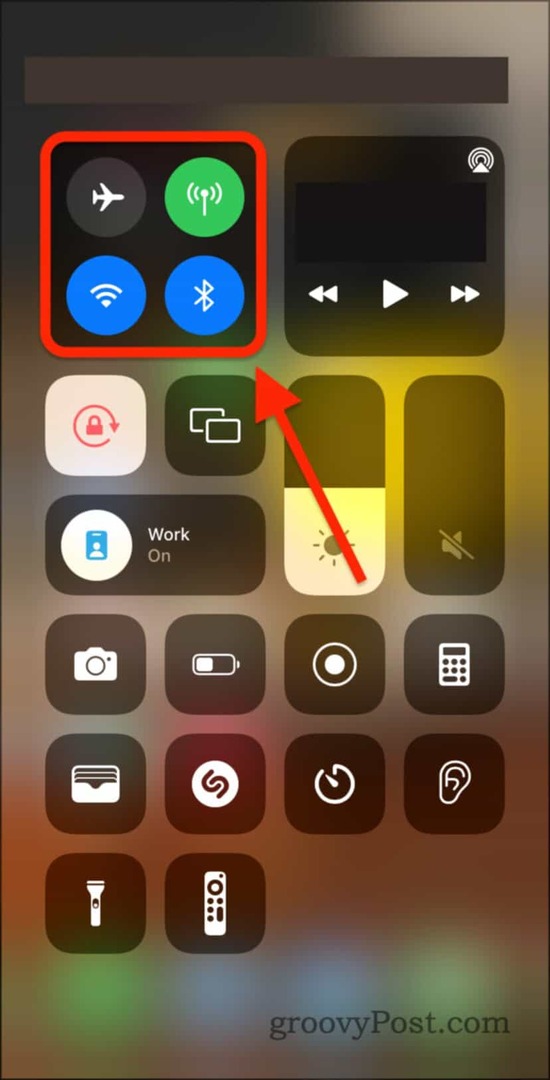
- Druk lang op de AirDrop optie.
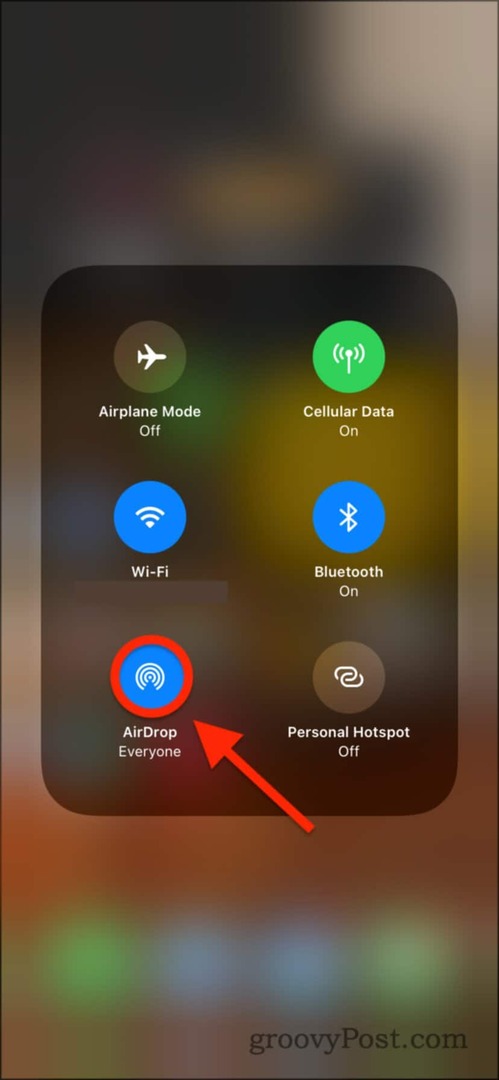
- Als je hebt Ontvangen uit geselecteerd, dan kunt u van niemand AirDrops ontvangen.
- Met Alleen contacten geselecteerd, zou u AirDrops van iedereen in uw contacten moeten kunnen ontvangen. Als dit echter niet werkt, probeer dan de rechten over te schakelen naar: Iedereen.
- Als je hebt Iedereen geselecteerd en AirDrop werkt niet, probeer dan een van de andere oplossingen in dit bericht.
Om uw AirDrop-machtigingen op Mac te testen:
- Open de Vinder app.
- Klik AirDrop in de zijbalk of druk op Cbevel + Shift + R.
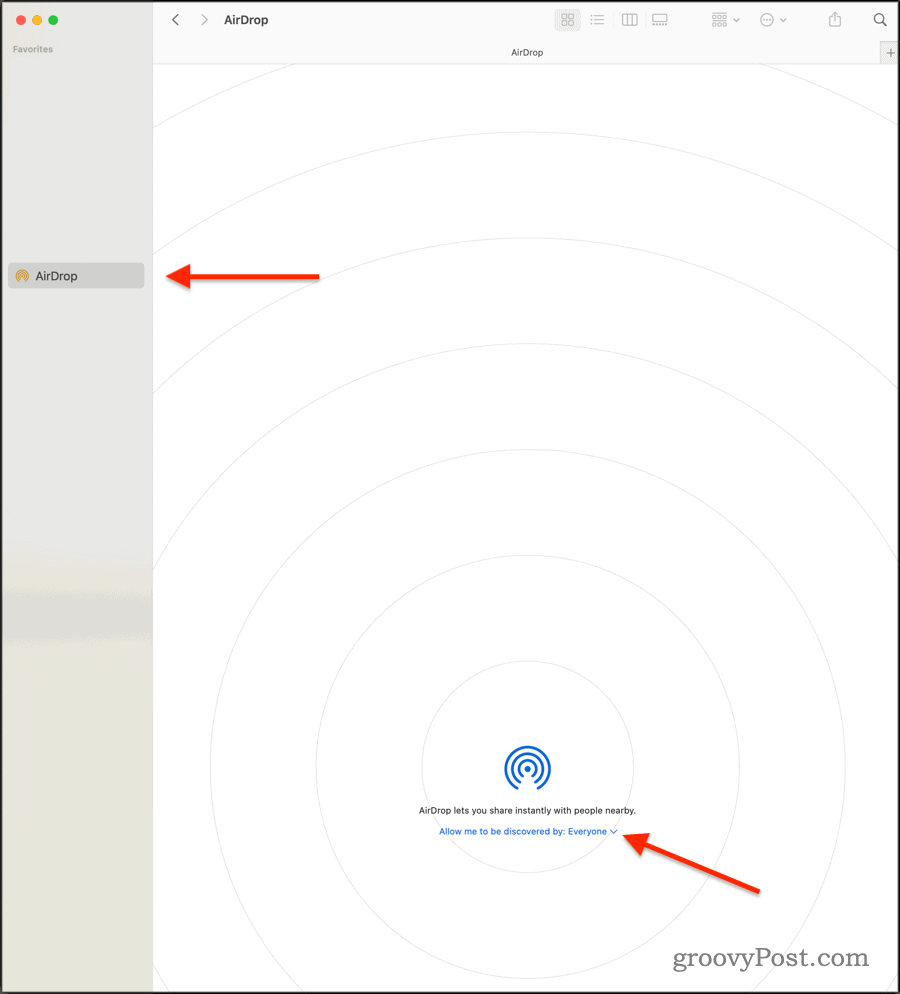
- Selecteer een van beide Alleen contacten of Iedereen om uw Mac AirDrop-bestandsoverdrachten te laten ontvangen.
- Selecteer anders Ontvangen uit om te voorkomen dat uw Mac bestanden ontvangt via AirDrop van andere apparaten.
Als uw machtigingen correct zijn ingesteld, zou u nieuwe bestanden moeten kunnen ontvangen en verzenden via AirDrop.
3. Start uw Bluetooth- en wifi-radio's opnieuw op
Als AirDrop niet werkt op uw apparaat, is het misschien de moeite waard om een snelle en gemakkelijke oplossing te proberen: uw Bluetooth- en wifi-radio's uit- en weer inschakelen.
Om dit te doen op een iPhone, iPad of Mac:
- Open Controle Centrum.
- Veeg op een iPhone of iPad naar beneden vanaf de rechterbovenhoek.
- Tik op Mac (Big Sur en hoger) op de Pictogram controlecentrum naast de klok in de rechterbovenhoek.
- Klik of tik op de blauwe Wifi cirkel zodat het wit wordt.
- Wacht vijf seconden en tik er nogmaals op zodat het blauw wordt.
- Herhaal hetzelfde proces met de blauwe Bluetooth cirkel.
Zodra u dit hebt gedaan, herhaalt u uw AirDrop-overdracht om te zien of het probleem is verholpen.
4. Schakel persoonlijke hotspot, niet storen en vliegtuigmodus uit
Omdat AirDrop een netwerkfunctie is, gaan we proberen nog meer netwerkinstellingen te wijzigen. Laten we beginnen met Personal Hotspot, die alleen beschikbaar is op apparaten met een simkaart (d.w.z. elke iPhone en bepaalde iPad-modellen).
Probeer deze stappen te herhalen voor zowel het verzendende als het ontvangende apparaat.
Persoonlijke hotspot uitschakelen op uw iPhone of iPad:
- Open op uw iPhone of iPad de Instellingen app.
- Kraan Persoonlijke hotspot.
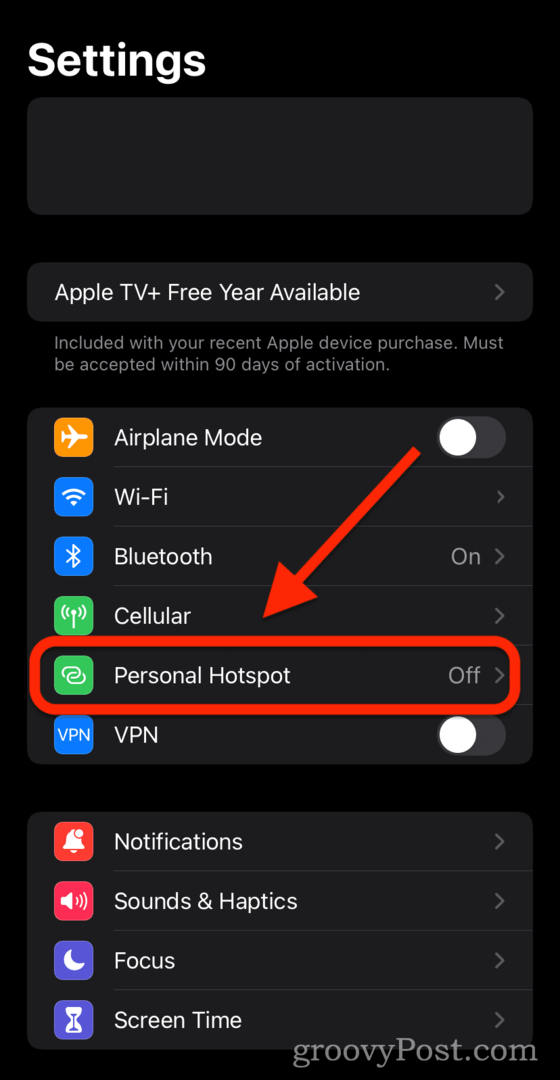
- Tik op de schakelaar naast Anderen toestaan lid te worden zodat het is uitgeschakeld (d.w.z. niet groen).
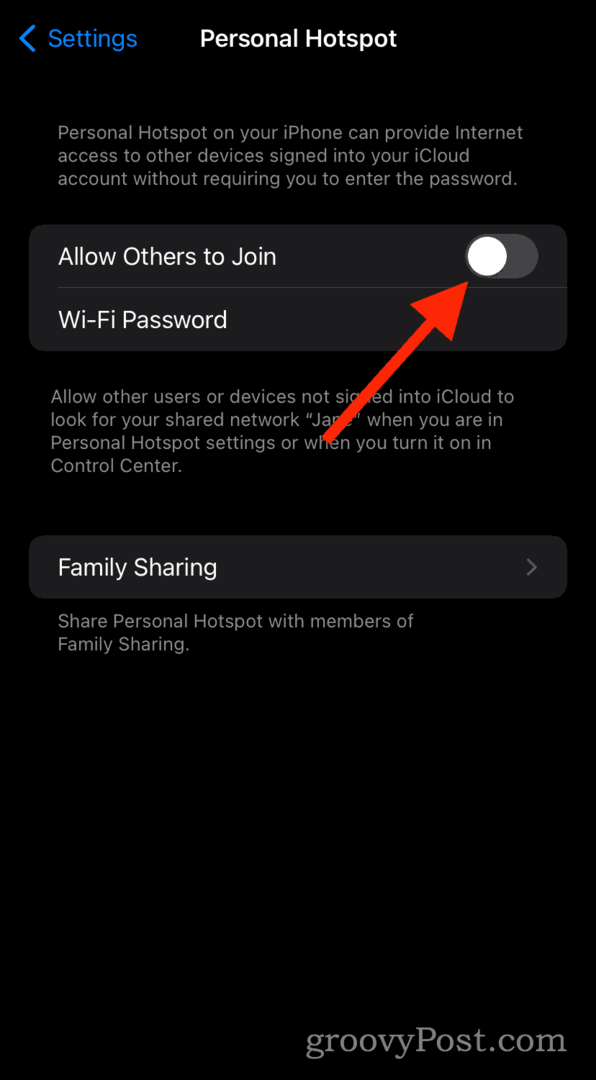
Niet storen uitschakelen op uw iPhone, iPad of Mac:
- Open de Controle Centrum op je iPhone, iPad of Mac.
- Veeg op iPhones en iPads naar beneden vanaf de rechterbovenhoek.
- Druk op Mac (Big Sur en hoger) op de Controle Centrum knop in de rechterbovenhoek.
- Druk lang op of klik op de Focus knop.
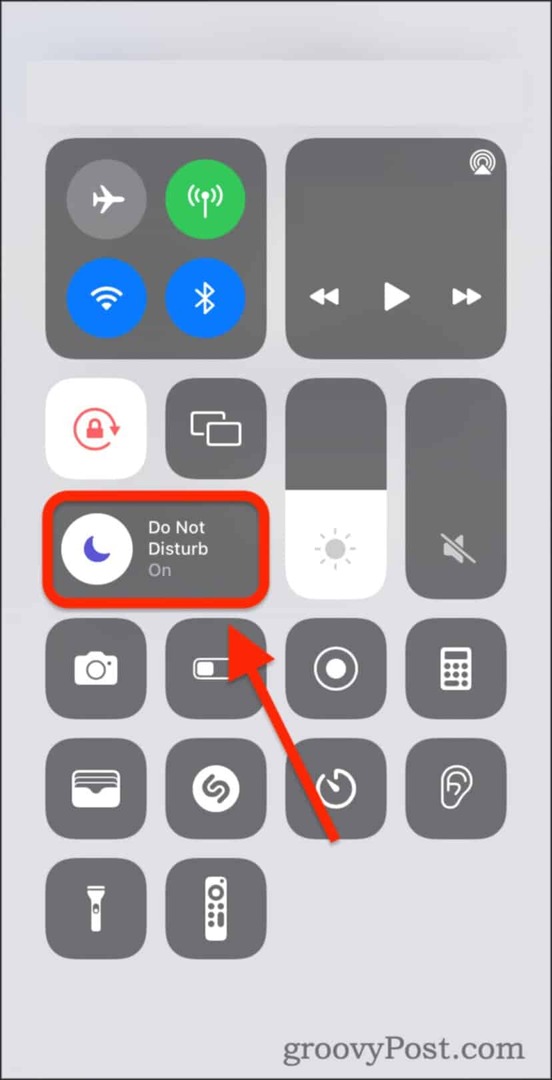
- Tik of klik Niet storen om het uit te schakelen en ervoor te zorgen dat geen andere scherpstelstanden zijn ingeschakeld.
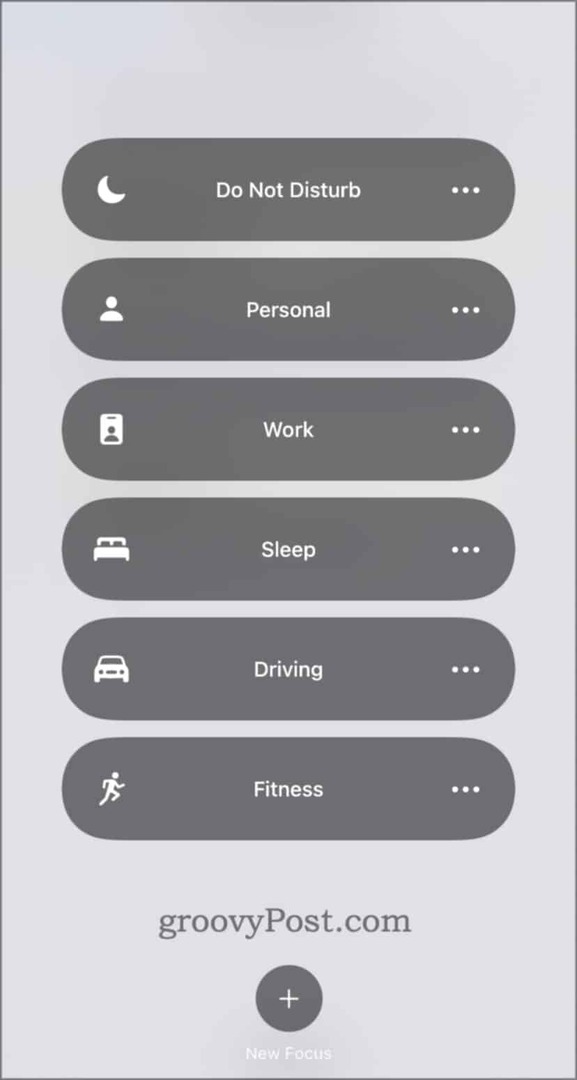
Om de vliegtuigmodus op iPhone of iPad uit te schakelen:
- Veeg open Controle Centrum.
- Veeg voor iPhone/iPad naar beneden vanaf de rechterbovenhoek.
- Druk op Mac (Big Sur en hoger) op de Controle Centrum icoon op de menubalk.
- Druk lang op het netwerkpaneel.
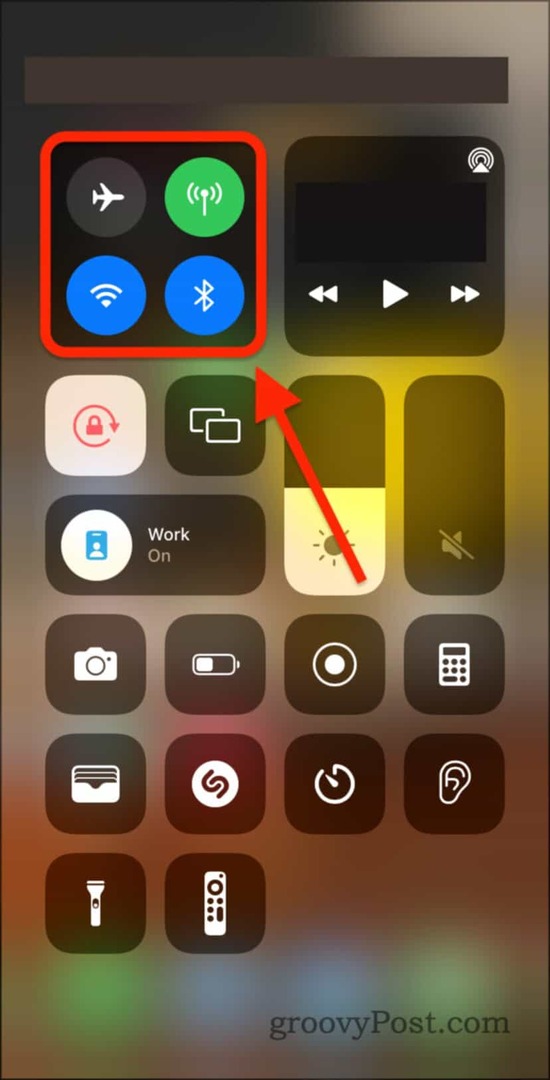
- Zeker weten dat Vliegtuigmodus ingesteld op Uit (d.w.z. niet oranje).
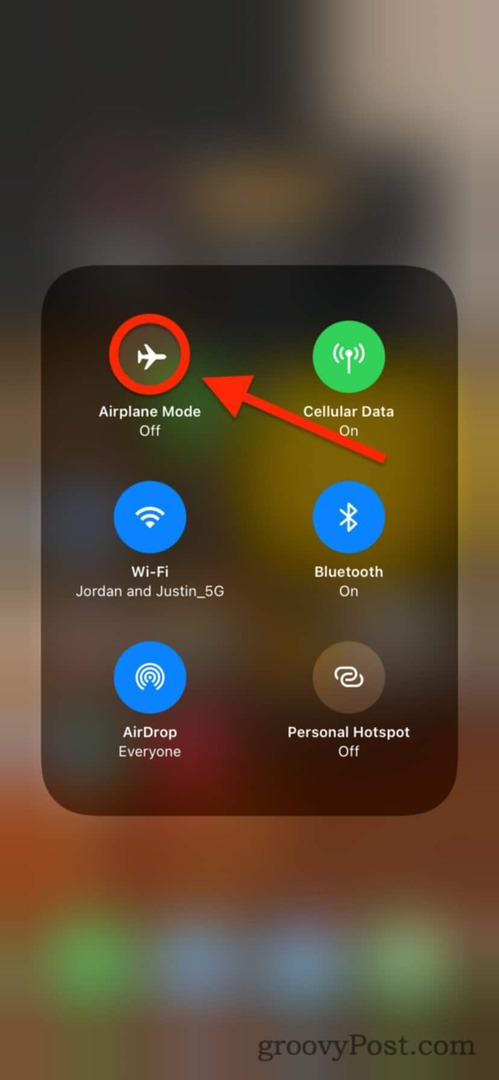
Probeer AirDrop opnieuw.
5. Start uw apparaten opnieuw op (en neem contact op met Apple Support)
Tot slot, als niets van dit alles tot nu toe heeft gewerkt, probeer dan beide apparaten opnieuw op te starten. U kunt een Mac opnieuw opstarten door op de appel () logo in de menubalk en klik op Herstarten.
Houd op iPhone- en iPad-apparaten de aan/uit-knop en de startknop ingedrukt. Of, als u geen Home-knop hebt, houdt u de aan / uit-knop en de knop Volume omhoog ingedrukt.
Als je nog steeds problemen hebt met het niet werken van AirDrop, dan is het waarschijnlijk tijd om neem contact op met Apple Support. De meeste softwareproblemen zoals deze kunnen gratis en via een online livechat worden opgelost - geen telefoontje vereist.
AirDrop-problemen oplossen op iPhone, iPad en Mac
Met een beetje geluk helpen de bovenstaande stappen je om je AirDrop-overdrachten te repareren als AirDrop niet goed werkt. Als al het andere faalt, vergeet dan niet om Apple Support te bellen (zolang je apparaat binnen de garantie valt).
Hoewel u AirDrop niet kunt gebruiken met Android-apparaten, kunt u dat misschien wel: Bluetooth gebruiken om bestanden naar Android te verzenden in plaats van. Als dat niet werkt, kun je denken aan: een Dropbox-galerij voor het delen van foto's instellen om uw snaps te delen tussen al uw apparaten.
Hoe de cache, cookies en browsegeschiedenis van Google Chrome te wissen
Chrome doet uitstekend werk door uw browsegeschiedenis, cache en cookies op te slaan om uw browserprestaties online te optimaliseren. Haar is hoe te...